Pikaopas. Sähköposti. Faksaaminen. Kopioiminen. Tulostaminen. Sähköpostin lähettäminen. Faksin lähettäminen. Kopioiminen
|
|
|
- Kirsi-Kaisa Järvenpää
- 7 vuotta sitten
- Katselukertoja:
Transkriptio
1 Pikaopas Kopioiminen Kopioiminen Huomautuksia: Vältä kuvan leikkautuminen varmistamalla, että alkuperäinen asiakirja ja tuloste ovat samankokoisia. Voit kopioida nopeasti painamalla ohjauspaneelin - painiketta. 2 Kosketa aloitusnäytön Kopio-painiketta ja määritä sitten alkuperäisen asiakirjan koko. Huomautus: Jos asiakirjassa on useita eri kokoja, valitse Yhdistelmä (Letter ja Legal). 3 Määritä tarpeen vaatiessa lokero tai syöttölaite ja eri tulostuskoko. 4 Lähetä kopiointityö. Kopioiminen paperin kummallekin puolelle (kaksipuolinen) 2 Valitse aloitusnäytössä Kopio > Paperin asetukset. 3 Säädä asetuksia. 4 Lähetä kopiointityö. Useiden sivujen kopioiminen yhdelle arkille 2 Valitse aloitusnäytössä Kopio > Sivuja/arkki. 3 Säädä asetuksia. 4 Lähetä kopiointityö. Faksaaminen Faksin lähettäminen Ohjauspaneelin käyttäminen 2 Valitse aloitusnäytöstä kohta Faksi ja anna tarvittavat tiedot. 3 Määritä muut faksiasetukset tarpeen mukaan. 4 Lähetä faksityö. Tietokoneen avulla Windows-käyttäjät: 1 Kun asiakirja on auki, valitse Tiedosto > Tulosta. 2 Valitse tulostin ja sitten Ominaisuudet, Määritykset, Asetukset tai Asennus. 3 Valitse Faksi > Ota faksi käyttöön ja anna sitten vastaanottajan numero. 4 Määritä muut faksiasetukset tarpeen mukaan. 5 Lähetä faksityö. Macintosh-käyttäjät: 1 Kun asiakirja on avattu, valitse Arkisto > Tulosta. 2 Valitse tulostin ja vastaanottajan numero. 3 Määritä muut faksiasetukset tarpeen mukaan. 4 Lähetä faksityö. Sähköposti Sähköpostin lähettäminen Ohjauspaneelin käyttäminen 2 Valitse aloitusnäytöstä kohta Sähköposti ja anna sitten tarvittavat tiedot. Huomautus: Voit myös lisätä vastaanottajan osoitekirjasta tai käyttämällä pikavalintanumeroa. 3 Määritä tarvittaessa tulostustiedostotyypin asetukset. 4 Lähetä sähköposti. Käyttämällä pikavalinnan numeroa 1 Valitse ohjauspaneelissa # ja kirjoita pikavalintanumero näppäimistöllä. 2 Lähetä sähköposti. Tulostaminen Tulostaminen tietokoneella Huomautus: Jos käytät erityismateriaalia, kuten tarroja, kortteja tai kirjekuoria, määritä paperikoko ja -laji tulostimessa ennen työn lähettämistä. 1 Kun asiakirja on auki, valitse Tiedosto > Tulosta. 2 Säädä asetuksia tarvittaessa. 3 Lähetä tulostustyö: Pysäytettyjen töiden tulostaminen 1 Kun asiakirja on auki, valitse Tiedosto > Tulosta. 2 Valitse tulostin ja tee seuraava: Windows-käyttäjät: valitse Ominaisuudet tai Määritykset ja sitten Tulostus ja pito. 1
2 Macintosh-käyttäjät: valitse Print and Hold (Tulostus ja pito). 3 Valitse tulostustyön tyyppi. 4 Määritä tarvittaessa käyttäjätunnus. 5 Lähetä tulostustyö. 6 Valitse tulostimen aloitusnäytössä Pysäytetyt työt. 7 Lähetä tulostustyö. Huomautuksia: Älä liu'uta paperia lokeroon. Varmista, että pinon korkeus on paperin enimmäistäyttöosoittimen alapuolella. Ylitäyttö voi aiheuttaa tukoksia. Tulostustyön peruuttaminen tulostimen ohjauspaneelista 1 Valitse aloitusnäytössä Työjono. Huomautus: Voit avata tämän asetuksen myös koskettamalla aloitusnäytön yläosaa. 2 Valitse peruutettava työ. tietokoneesta 1 Toimi käyttöjärjestelmän mukaan jollakin seuraavista tavoista: Avaa Tulostimet-kansio ja valitse tulostin. Siirry Omenavalikon Järjestelmäasetuksista tulostimeesi. 2 Valitse peruutettava työ. Paperin lisääminen 2 Säädä ohjaimet lisättävän paperin koon mukaan. Huomautus: Lokeron alaosan osoittimet helpottavat ohjainten asettamista. 5 Aseta lokero tulostimeen. Jos lisäät muuta kuin tavallista paperia, määritä paperikoko ja -laji vastaamaan lokeroon lisättyä paperia. Monisyöttölaitteen täyttö 1 Avaa monisyöttölaite. Lokeroiden täyttäminen VAARA KAATUMISVAARA: Voit vähentää laitteen epävakauden riskiä lisäämällä jokaisen alustan erikseen. Pidä kaikki muut alustat suljettuina, kunnes niitä tarvitaan. 1 Vedä lokero auki. Huomautus: Älä irrota lokeroita tulostamisen aikana. 3 Taivuta ja ilmaa paperipino ja suorista sen reunat, ennen kuin lisäät sen tulostimeen. 4 Lisää paperi tulostimeen tulostuspuoli ylöspäin. 2
3 2 Säädä ohjain lisättävän paperin koon mukaan. Lisää kirjekuoret avautuva puoli ylöspäin paperinohjaimen vasenta reunaa vasten. Lisää eurooppalaiset kirjekuoret läppä ylöspäin ja edellä tulostimeen. Tulostimen ylläpito Väriainekasetin vaihtaminen 1 Avaa luukku A. 3 Taivuta ja ilmaa paperipino ja suorista sen reunat, ennen kuin lisäät sen tulostimeen. Varoitus Vaurioitumisen mahdollisuus: Älä käytä kirjekuoria, joissa on postimerkkejä, kiinnikkeitä, ikkunoita, pinnoitettu sisus tai itseliimautuvia liimapintoja. 5 Valitse ohjauspaneelista paperilaji- ja paperikokoasetukset, jotka vastaavat lokeroon lisättyä paperia. 4 Lisää paperia. Lisää paperi, kartonki ja piirtoheitinkalvot tulostimeen tulostuspuoli alaspäin ja yläreuna edellä. Erikoismateriaalin koon ja lajin määrittäminen Alustat havaitsevat tavallisen paperin koon automaattisesti. Tee erikoismateriaaleille, kuten tarroille, korteille ja kirjekuorille, seuraavat toimet: 1 Siirry aloitusnäytöstä kohtaan Asetukset > Paperi > Alustan määritykset > valitse alusta 2 Määritä erikoismateriaalin koko ja laji. 2 Poista väriainekasetti. 3 Ota uusi väriainekasetti pakkauksestaan. 3
4 4 Työnnä uutta väriainekasettia, kunnes se napsahtaa paikalleen. Paperin oikea lisääminen Paperin väärä lisääminen 5 Sulje luukku A. Skannaustason puhdistaminen 1 Avaa skannerin kansi. 1 Skannausyksikön kannen valkoinen alapinta 2 Skannaustaso 3 Automaattisen asiakirjansyöttölaitteen lasi 4 Asiakirjansyöttölaitteen valkoinen alapinta 3 Sulje skannerin kansi. Älä lisää lokeroon paperia tai poista lokeroa tulostamisen aikana. Älä lisää laitteeseen liikaa paperia. Varmista, että pinon korkeus on paperin enimmäistäyttöosoittimen alapuolella. Älä liu'uta paperia lokeroon. Lisää paperi kuvan mukaisesti. Tukosten poistaminen Tukosten välttäminen Lisää paperi oikein Varmista, että paperi on lokerossa suorassa. 2 Pyyhi kuvassa näkyvät pinnat pehmeällä, kostutetulla ja nukkaamattomalla kankaalla. Varmista, että paperiohjaimet ovat oikeassa asennossa, eivätkä paina paperia tai kirjekuoria liian tiukasti. Työnnä lokero kunnolla paikalleen tulostimen sisään paperin lisäämisen jälkeen. 4
5 Käytä suositeltua paperia. Käytä ainoastaan suositeltua paperia tai erikoistulostusmateriaalia. Älä lisää ryppyistä, taitettua, kosteaa tai käpristynyttä paperia. Taivuta ja ilmaa paperipino ja suorista sen reunat, ennen kuin lisäät sen tulostimeen. Älä käytä käsin leikattua tai rajattua materiaalia. Älä käytä samassa lokerossa eri kokoisia, painoisia tai tyyppisiä papereita. Varmista, että paperikoko ja -laji on asetettu oikein tietokoneen tai tulostimen ohjauspaneelissa. Säilytä paperi valmistajan suositusten mukaisesti. 3 Aseta lokero tulostimeen. 4 Avaa lokeron kansi. 6 Sulje lokeron kansi. Paperitukos lokeroissa 1 Vedä lokero auki. Paperitukos monisyöttölaitteessa 1 Poista paperit monisyöttölaitteesta. 2 Poista juuttunut paperi. 2 Poista juuttunut paperi. 5 Poista juuttunut paperi. 3 Avaa luukku B ja poista paperinpalat. VAARA KUUMA PINTA: Tulostimen sisäosat voivat olla kuumat. Välttyäksesi palovammoilta kosketa osia vasta, kun ne ovat jäähtyneet. 5
6 2 Avaa luukku D. 4 Sulje luukku B. 5 Taivuta ja ilmaa paperipino ja suorista sen reunat, ennen kuin lisäät sen tulostimeen. 4 Sulje luukku D. 5 Avaa skannerin kansi. 6 Lisää paperia. Paperitukos automaattisessa asiakirjansyöttölaitteessa 1 Poista kaikki alkuperäiset asiakirjat asiakirjansyöttölaitteen lokerosta. 3 Poista juuttunut paperi. Varoitus Vaurioitumisen mahdollisuus: Tietyt tulostimen osat ovat alttiita staattisen sähkön aiheuttamille vaurioille. Ennen kuin kosketat millään osalla tai komponentilla sähköherkkyyssymbolilla merkittyä aluetta, kosketa metallipintaa, joka on etäällä symbolilla merkitystä alueesta. 6
7 6 Avaa luukku E. Paperitukos vakiolokerossa 1 Poista juuttunut paperi. VAARA KUUMA PINTA: Tulostimen sisäosat voivat olla kuumat. Välttyäksesi palovammoilta kosketa osia vasta, kun ne ovat jäähtyneet. 7 Poista juuttunut paperi. 2 Avaa luukku B ja poista paperinpalat. VAARA KUUMA PINTA: Tulostimen sisäosat voivat olla kuumat. Välttyäksesi palovammoilta kosketa osia vasta, kun ne ovat jäähtyneet. 2 Poista juuttunut paperi. 3 Sulje luukku B. 8 Sulje luukku E ja skannerin kansi. Paperitukos luukussa B Paperitukos kiinnitysyksikössä 1 Avaa luukku B. 7
8 3 Avaa kiinnitysyksikön luukku. Paperitukos arkinkääntäjässä 1 Avaa luukku B. VAARA KUUMA PINTA: Tulostimen sisäosat voivat olla kuumat. Välttyäksesi palovammoilta kosketa osia vasta, kun ne ovat jäähtyneet. 3 Avaa arkinkääntäjän kansi. 4 Poista juuttunut paperi. 4 Poista juuttunut paperi. 2 Poista juuttunut paperi. 5 Sulje arkinkääntäjän kansi ja luukku B. 5 Sulje luukku B. 8
3 Taivuta ja ilmaa paperipino ja suorista sen reunat, ennen kuin lisäät sen tulostimeen. 2 Säädä ohjain lisättävän paperin koon mukaan.
 Pikaopas Monisyöttölaitteen täyttö 1 Avaa monisyöttölaite. Paperin lisääminen Lokeroiden täyttäminen VAARA KAATUMISVAARA: Voit vähentää laitteen epävakauden riskiä lisäämällä jokaisen alustan erikseen.
Pikaopas Monisyöttölaitteen täyttö 1 Avaa monisyöttölaite. Paperin lisääminen Lokeroiden täyttäminen VAARA KAATUMISVAARA: Voit vähentää laitteen epävakauden riskiä lisäämällä jokaisen alustan erikseen.
VAARA LOUKKAANTUMISVAARA:
 Sivu 1/19 Tulostusopas Tulostusmateriaalin lisääminen 250 tai 550 arkin lokeroon VAARA LOUKKAANTUMISVAARA: Voit vähentää laitteen epävakauden riskiä lisäämällä jokaisen alustan erikseen. Pidä kaikki muut
Sivu 1/19 Tulostusopas Tulostusmateriaalin lisääminen 250 tai 550 arkin lokeroon VAARA LOUKKAANTUMISVAARA: Voit vähentää laitteen epävakauden riskiä lisäämällä jokaisen alustan erikseen. Pidä kaikki muut
Tulostusopas. Lokeroiden täyttäminen. Tulostusopas. 1 Vedä lokero kokonaan ulos.
 Sivu 1/10 Tulostusopas Tässä osassa kerrotaan, miten 250 ja 550 arkin lokerot sekä monisyöttölaite täytetään. Lisäksi se sisältää tietoja paperin suunnasta, Paperikoko- ja Paperilaji-asetusten määrittämisestä
Sivu 1/10 Tulostusopas Tässä osassa kerrotaan, miten 250 ja 550 arkin lokerot sekä monisyöttölaite täytetään. Lisäksi se sisältää tietoja paperin suunnasta, Paperikoko- ja Paperilaji-asetusten määrittämisestä
250 arkin vakiolokeron täyttäminen
 Pikaopas Paperin ja erikoismateriaalin lisääminen Tässä osassa kerrotaan, miten 250 ja 550 arkin lokerot sekä käsinsyöttölokero täytetään.lisäksi siinä on tietoja Paperikoko- ja Paperilaji-asetuksista.
Pikaopas Paperin ja erikoismateriaalin lisääminen Tässä osassa kerrotaan, miten 250 ja 550 arkin lokerot sekä käsinsyöttölokero täytetään.lisäksi siinä on tietoja Paperikoko- ja Paperilaji-asetuksista.
Keskeyttää tulostimen toiminnan. 6 Merkkivalo Tulostimen tilan tarkistaminen. Lepo-painikkeen merkkivalo. värien merkitykset
 Pikaopas Tietoja tulostimesta Ohjauspaneelin käyttäminen Osa 5 Seis- tai Peruutapainike Toiminto Keskeyttää tulostimen toiminnan. 6 Merkkivalo Tulostimen tilan tarkistaminen. Lepo-painikkeen valon ja merkkivalojen
Pikaopas Tietoja tulostimesta Ohjauspaneelin käyttäminen Osa 5 Seis- tai Peruutapainike Toiminto Keskeyttää tulostimen toiminnan. 6 Merkkivalo Tulostimen tilan tarkistaminen. Lepo-painikkeen valon ja merkkivalojen
Pysäytä tulostimen toimet, kuten tulostaminen tai fonttien lataaminen. Selaa valikoita tai liiku näyttöjen ja valikkovaihtoehtojen
 Pikaopas Tietoja tulostimesta Tulostimen ohjauspaneelin käyttäminen 3 Osa Tarkoitus 4 Seis-painike Poistu valikoista ja palaa Valmis-tilaan 5 Oikea nuolipainike 6 Valitse-painike Avaa valikko. Pysäytä
Pikaopas Tietoja tulostimesta Tulostimen ohjauspaneelin käyttäminen 3 Osa Tarkoitus 4 Seis-painike Poistu valikoista ja palaa Valmis-tilaan 5 Oikea nuolipainike 6 Valitse-painike Avaa valikko. Pysäytä
Pinon enimmäiskorkeus on 10 mm. Monisyöttölaitteessa voi olla 100 arkkia paperia, joka painaa 75 g/m 2 10 kirjekuorta 75 kalvoa
 Monisyöttölaitteessa voi olla erikokoista ja -tyyppistä tulostusmateriaalia, kuten kalvoja, postikortteja, arkistokortteja ja kirjekuoria. Siitä on hyötyä tulostettaessa yksittäisille kirjepaperin, värillisen
Monisyöttölaitteessa voi olla erikokoista ja -tyyppistä tulostusmateriaalia, kuten kalvoja, postikortteja, arkistokortteja ja kirjekuoria. Siitä on hyötyä tulostettaessa yksittäisille kirjepaperin, värillisen
Monisyöttölaitteen täyttäminen
 Monisyöttölaitteeseen voidaan lisätä monia eri paperikokoja ja -lajeja, kuten kalvoja ja kirjekuoria. Se on kätevä tulostettaessa yksi sivu kirjelomaketta, värillistä paperia tai muuta erikoispaperia.
Monisyöttölaitteeseen voidaan lisätä monia eri paperikokoja ja -lajeja, kuten kalvoja ja kirjekuoria. Se on kätevä tulostettaessa yksi sivu kirjelomaketta, värillistä paperia tai muuta erikoispaperia.
7 USB-portti Kytke USB- tai Flash-asema tulostimeen. Huomautus: Vain laitteen etupaneelin USB-portti tukee flash-asemia. Lepo-painikkeen merkkivalo
 Pikaopas Tietoja tulostimesta Ohjauspaneelin käyttäminen Osa 7 USB-portti Kytke USB- tai Flash-asema tulostimeen. Huomautus: Vain laitteen etupaneelin USB-portti tukee flash-asemia. Lepo-painikkeen valon
Pikaopas Tietoja tulostimesta Ohjauspaneelin käyttäminen Osa 7 USB-portti Kytke USB- tai Flash-asema tulostimeen. Huomautus: Vain laitteen etupaneelin USB-portti tukee flash-asemia. Lepo-painikkeen valon
7 Vasen nuolipainike Selaa valikoita tai liiku näyttöjen ja valikkovaihtoehtojen. Suurenna näkyvän arvon tai asetuksen numeroarvoa.
 Pikaopas Tietoja tulostimesta Ohjauspaneelin käyttäminen 3 9 8 7 6 5 4 Osa Toiminto Valikot-painike Valikoiden avaaminen. Valikot ovat käytettävissä ainoastaan, kun tulostin on Valmis-tilassa. Voit palata
Pikaopas Tietoja tulostimesta Ohjauspaneelin käyttäminen 3 9 8 7 6 5 4 Osa Toiminto Valikot-painike Valikoiden avaaminen. Valikot ovat käytettävissä ainoastaan, kun tulostin on Valmis-tilassa. Voit palata
LASERJET PRO 500 COLOR MFP. Pikaopas M570
 LASERJET PRO 500 COLOR MFP Pikaopas M570 USB-pikatulostus 1. Liitä USB-asema laitteen etupaneelin USBporttiin. 2. USB-flash-asema-valikko avautuu. Selaa vaihtoehtoja nuolipainikkeilla. Tulosta asiakirja
LASERJET PRO 500 COLOR MFP Pikaopas M570 USB-pikatulostus 1. Liitä USB-asema laitteen etupaneelin USBporttiin. 2. USB-flash-asema-valikko avautuu. Selaa vaihtoehtoja nuolipainikkeilla. Tulosta asiakirja
3 Valitse aloitusnäytöstä kohta Copy (Kopio) tai valitse kopiomäärä näppäimistöllä. Kopiointinäyttö avautuu. Kopioiminen skannaustasolta
 Lasermonitoimil aite Pikaopas Kopioiminen Pikakopion tekeminen 3 Paina tulostimen ohjauspaneelin -painiketta. 4 Jos asetit asiakirjan skannaustasolle, palaa aloitusnäyttöön valitsemalla Finish the Job
Lasermonitoimil aite Pikaopas Kopioiminen Pikakopion tekeminen 3 Paina tulostimen ohjauspaneelin -painiketta. 4 Jos asetit asiakirjan skannaustasolle, palaa aloitusnäyttöön valitsemalla Finish the Job
Tulostusmateriaaliopas
 Sivu /5 Tulostusmateriaaliopas Tulostin tukee seuraavia paperi- ja erikoistulostusmateriaalikokoja. Universal-asetuksessa voit valita mukautettuja paperikokoja enimmäiskokoon asti. Tuetut paperikoot, -lajit
Sivu /5 Tulostusmateriaaliopas Tulostin tukee seuraavia paperi- ja erikoistulostusmateriaalikokoja. Universal-asetuksessa voit valita mukautettuja paperikokoja enimmäiskokoon asti. Tuetut paperikoot, -lajit
7 USB-portti Kytke USB- tai Flash-asema tulostimeen. Huomautus: Vain laitteen etupaneelin USB-portti tukee flash-asemia. Lepo-painikkeen merkkivalo
 Pikaopas Tietoja tulostimesta Ohjauspaneelin käyttäminen 3 4 Osa 7 USB-portti Kytke USB- tai Flash-asema tulostimeen. Huomautus: Vain laitteen etupaneelin USB-portti tukee flash-asemia. Lepo-painikkeen
Pikaopas Tietoja tulostimesta Ohjauspaneelin käyttäminen 3 4 Osa 7 USB-portti Kytke USB- tai Flash-asema tulostimeen. Huomautus: Vain laitteen etupaneelin USB-portti tukee flash-asemia. Lepo-painikkeen
Pikaopas. Käyttöpaneelin toiminta. Käyttöpaneelin merkkivalot. Pikaopas
 Pikaopas Käyttöpaneelin toiminta Tulostimen käyttöpaneelissa on kaksi painiketta ja kaksi merkkivaloa. Merkkivalot osoittavat tulostimen tilan. Painikkeilla voidaan jatkaa nykyistä tulostustyötä tai peruuttaa
Pikaopas Käyttöpaneelin toiminta Tulostimen käyttöpaneelissa on kaksi painiketta ja kaksi merkkivaloa. Merkkivalot osoittavat tulostimen tilan. Painikkeilla voidaan jatkaa nykyistä tulostustyötä tai peruuttaa
3 Lepo-painike Lepotilan tai valmiustilan ottaminen käyttöön.
 Pikaopas Osa Tarkoitus 3 Lepo-painike Lepotilan tai valmiustilan ottaminen käyttöön. Merkkivalo Vilkkuu punaisena Tulostimen tila Tulostimessa vaaditaan käyttäjän toimia. Kaksirivisellä näytöllä varustetun
Pikaopas Osa Tarkoitus 3 Lepo-painike Lepotilan tai valmiustilan ottaminen käyttöön. Merkkivalo Vilkkuu punaisena Tulostimen tila Tulostimessa vaaditaan käyttäjän toimia. Kaksirivisellä näytöllä varustetun
LASERJET PROFESSIONAL M1130/M1210. MFP-sarja. Pikaopas
 LASERJET PROFESSIONAL M1130/M1210 MFP-sarja Pikaopas Erikoispaperille, tarroille tai kalvoille tulostaminen Windowsissa 1. Valitse ohjelman Tiedosto-valikosta Tulosta. 2. Valitse laite ja paina Ominaisuudet-
LASERJET PROFESSIONAL M1130/M1210 MFP-sarja Pikaopas Erikoispaperille, tarroille tai kalvoille tulostaminen Windowsissa 1. Valitse ohjelman Tiedosto-valikosta Tulosta. 2. Valitse laite ja paina Ominaisuudet-
LASERJET PRO 400 MFP. Pikaopas M425
 LASERJET PRO 400 MFP Pikaopas M425 Kopiolaadun optimointi Valittavissa olevat kopiointilaatuasetukset Autom. valinta: Valitse tämä asetus, jos kopiointilaadulla ei ole suurta merkitystä. Tämä on oletusasetus.
LASERJET PRO 400 MFP Pikaopas M425 Kopiolaadun optimointi Valittavissa olevat kopiointilaatuasetukset Autom. valinta: Valitse tämä asetus, jos kopiointilaadulla ei ole suurta merkitystä. Tämä on oletusasetus.
5210n / 5310n -pikaopas
 5210n / 5310n -pikaopas VAARA: Ennen kuin asennat Dell-tulostimen ja käytät sitä, lue Omistajan oppaassa olevat turvallisuusohjeet. 1 5 1 Vastaanottoalusta 2 6 2 Käyttöpaneeli 3 Lokero 1 (vakiolokero)
5210n / 5310n -pikaopas VAARA: Ennen kuin asennat Dell-tulostimen ja käytät sitä, lue Omistajan oppaassa olevat turvallisuusohjeet. 1 5 1 Vastaanottoalusta 2 6 2 Käyttöpaneeli 3 Lokero 1 (vakiolokero)
Valotuslasi. 1. Aseta originaalit etusivut ylöspäin syöttölaitteen syöttöalustalle. Siirrä syöttöohjain originaaleja vasten.
 Xerox WorkCentre 9/9 -monitoimitulostin Kopioiminen. Aseta originaalit etusivut ylöspäin syöttölaitteen syöttöalustalle. Siirrä syöttöohjain originaaleja vasten. Laske syöttölaite alas.. Peruuta mahdolliset
Xerox WorkCentre 9/9 -monitoimitulostin Kopioiminen. Aseta originaalit etusivut ylöspäin syöttölaitteen syöttöalustalle. Siirrä syöttöohjain originaaleja vasten. Laske syöttölaite alas.. Peruuta mahdolliset
Pikaopas Marraskuu 2010
 Pikaopas Marraskuu 2010 Sisällys Tietoja tulostimesta...4 Tulostimen käyttöpaneelin käyttäminen...4 Aloitusnäyttö...5 Kosketusnäytön painikkeiden käyttäminen...7 Aloitusnäytön sovellusten asentaminen ja
Pikaopas Marraskuu 2010 Sisällys Tietoja tulostimesta...4 Tulostimen käyttöpaneelin käyttäminen...4 Aloitusnäyttö...5 Kosketusnäytön painikkeiden käyttäminen...7 Aloitusnäytön sovellusten asentaminen ja
Xerox ColorQube 9201/9202/9203 Kopioiminen. Valmistelu. Skannaus. Lisätietoja
 Xerox ColorQube 90/90/90 Kopioiminen. Aseta originaalit syöttölaitteeseen etusivut ylöspäin tai. Paina Kaikki palvelut -näppäintä.. Valitse Kopiointi. Kopiointi-kortti tulee näkyviin.. Tee tarvittavat
Xerox ColorQube 90/90/90 Kopioiminen. Aseta originaalit syöttölaitteeseen etusivut ylöspäin tai. Paina Kaikki palvelut -näppäintä.. Valitse Kopiointi. Kopiointi-kortti tulee näkyviin.. Tee tarvittavat
Paperitukosten selvittäminen. Paperitukosalueiden löytäminen. Tulostaminen. Värien käyttäminen. Paperinkäsittely. Huolto. Vianmääritys.
 Jos valitset tulostusmateriaalin huolellisesti ja lisäät sen tulostimeen oikein, ei paperitukoksia pitäisi juuri syntyä. Jos tukoksia kuitenkin syntyy, toimi tässä jaksossa selostettujen ohjeiden mukaan.
Jos valitset tulostusmateriaalin huolellisesti ja lisäät sen tulostimeen oikein, ei paperitukoksia pitäisi juuri syntyä. Jos tukoksia kuitenkin syntyy, toimi tässä jaksossa selostettujen ohjeiden mukaan.
Päänäytön toiminta. 1 Vaihda kieli Voit vaihtaa tulostimen ensisijaisen kielen.
 Pikaopas Tietoja tulostimesta Tulostimen ohjauspaneelin osat 1 2 3 4 5 Päänäytön toiminta Kun tulostimeen on kytketty virta, näyttöön tulee perusnäyttö, jota kutsutaan päänäytöksi. Aloita toiminto päänäytön
Pikaopas Tietoja tulostimesta Tulostimen ohjauspaneelin osat 1 2 3 4 5 Päänäytön toiminta Kun tulostimeen on kytketty virta, näyttöön tulee perusnäyttö, jota kutsutaan päänäytöksi. Aloita toiminto päänäytön
Pikaopas. Pikaopas 2013. 5 - 1 -
 Pikaopas 2013. 5-1 - Sisällysluettelo 1 Tietoa tulostimesta... 3 Tulostimen ohjauspaneelin käyttö... 3 Tulostimen ohjauspaneelin valojaksojen ymmärtäminen... 4 2 Paperin asettaminen ja erikoismateriaali...
Pikaopas 2013. 5-1 - Sisällysluettelo 1 Tietoa tulostimesta... 3 Tulostimen ohjauspaneelin käyttö... 3 Tulostimen ohjauspaneelin valojaksojen ymmärtäminen... 4 2 Paperin asettaminen ja erikoismateriaali...
LASERJET ENTERPRISE 500 COLOR MFP. Pikaopas M575
 LASERJET ENTERPRISE 500 COLOR MFP Pikaopas M575 Tallennetun työn tulostaminen Seuraavien ohjeiden mukaan toimimalla voit tulosta laitteen muistiin tallennetun työn. 1. Selaa ohjauspaneelin aloitusnäytössä
LASERJET ENTERPRISE 500 COLOR MFP Pikaopas M575 Tallennetun työn tulostaminen Seuraavien ohjeiden mukaan toimimalla voit tulosta laitteen muistiin tallennetun työn. 1. Selaa ohjauspaneelin aloitusnäytössä
Aloitusnäytön toiminta
 Pikaopas Tietoja tulostimesta Tulostimen ohjauspaneelin käyttäminen Aloitusnäytön toiminta Kun tulostimeen on kytketty virta, näyttöön tulee perusnäyttö, jota kutsutaan aloitusnäytöksi. Aloitusnäytön painikkeita
Pikaopas Tietoja tulostimesta Tulostimen ohjauspaneelin käyttäminen Aloitusnäytön toiminta Kun tulostimeen on kytketty virta, näyttöön tulee perusnäyttö, jota kutsutaan aloitusnäytöksi. Aloitusnäytön painikkeita
Tulostuslaatuopas. Tyhjät tai valkoiset sivut. Tumma tuloste. Tulostuslaatuopas. Sivu 1/16
 Sivu 1/16 Tulostuslaatuopas Tyhjät tai valkoiset sivut a Poista kuvayksikkö tai kuvansiirtopaketti ja asenna se uudelleen. Varoitus Vaurioitumisen mahdollisuus: Älä altista kuvayksikköä tai kuvansiirtopakettia
Sivu 1/16 Tulostuslaatuopas Tyhjät tai valkoiset sivut a Poista kuvayksikkö tai kuvansiirtopaketti ja asenna se uudelleen. Varoitus Vaurioitumisen mahdollisuus: Älä altista kuvayksikköä tai kuvansiirtopakettia
Paperi on ehkä imenyt kosteutta ympäristöstä. Säilytä paperia alkuperäisessä pakkauksessa, kunnes sitä käytetään.
 Sivu 1/10 Tulostuslaatuopas Monet tulostuslaatuongelmat voidaan ratkaista vaihtamalla tulostustarvike tai huoltotarvike, jonka käyttöikä on päättymässä. Tarkista tulostimen tarvikkeen tila ohjauspaneelista.
Sivu 1/10 Tulostuslaatuopas Monet tulostuslaatuongelmat voidaan ratkaista vaihtamalla tulostustarvike tai huoltotarvike, jonka käyttöikä on päättymässä. Tarkista tulostimen tarvikkeen tila ohjauspaneelista.
LASERJET PRO 200 COLOR MFP. Pikaopas M276
 LASERJET PRO 200 COLOR MFP Pikaopas M276 Kopiolaadun optimointi Valittavissa olevat kopiointilaatuasetukset Autom. valinta: Valitse tämä asetus, jos kopiointilaadulla ei ole suurta merkitystä. Tämä on
LASERJET PRO 200 COLOR MFP Pikaopas M276 Kopiolaadun optimointi Valittavissa olevat kopiointilaatuasetukset Autom. valinta: Valitse tämä asetus, jos kopiointilaadulla ei ole suurta merkitystä. Tämä on
Jos käytät ladattuja fontteja, varmista että tulostin, isäntätietokone ja ohjelmistosovellus tukevat niitä.
 Sivu 1/13 Tulostuslaatuopas Jos ongelma ei ratkea näiden ohjeiden avulla, ota yhteys asiakastukeen. Jokin tulostimen osa on ehkä säädettävä tai vaihdettava. Merkkien reunat ovat rosoiset tai epätasaiset
Sivu 1/13 Tulostuslaatuopas Jos ongelma ei ratkea näiden ohjeiden avulla, ota yhteys asiakastukeen. Jokin tulostimen osa on ehkä säädettävä tai vaihdettava. Merkkien reunat ovat rosoiset tai epätasaiset
Xerox WorkCentre 5735/5740/5745/ 5755/5765/5775/5790 Kopioiminen. Valmistelu. Skannaus. Lisätietoja
 ." Xerox WorkCentre /0// ///90 Kopioiminen. seta originaalit syöttölaitteen alustalle etusivut ylöspäin tai. Painamalla Nollaa kaikki (C) -näppäintä voit peruuttaa 88 99. Paina Kaikki palvelut -näppäintä
." Xerox WorkCentre /0// ///90 Kopioiminen. seta originaalit syöttölaitteen alustalle etusivut ylöspäin tai. Painamalla Nollaa kaikki (C) -näppäintä voit peruuttaa 88 99. Paina Kaikki palvelut -näppäintä
Pikaopas. Käyttöpaneelin käyttäminen. Käyttöpaneelin merkkivalot. Pikaopas
 Pikaopas Käyttöpaneelin käyttäminen Tulostimen käyttöpaneelissa on kaksi painiketta ja kuusi merkkivaloa (Jatka-painike on sekä merkkivalo että painike). Merkkivalot osoittavat tulostimen tilan. Painikkeilla
Pikaopas Käyttöpaneelin käyttäminen Tulostimen käyttöpaneelissa on kaksi painiketta ja kuusi merkkivaloa (Jatka-painike on sekä merkkivalo että painike). Merkkivalot osoittavat tulostimen tilan. Painikkeilla
Pikaopas. Pikaopas 2013. 5 - 1 -
 Pikaopas 2013. 5-1 - Sisällysluettelo 1 Tietoa tulostimesta... 3 Tulostimen ohjauspaneelin käyttö... 3 Merkkivalojen ja lepotilapainikkeen valojen merkitykset... 4 Paperikoon ja -tyypin määrittäminen...
Pikaopas 2013. 5-1 - Sisällysluettelo 1 Tietoa tulostimesta... 3 Tulostimen ohjauspaneelin käyttö... 3 Merkkivalojen ja lepotilapainikkeen valojen merkitykset... 4 Paperikoon ja -tyypin määrittäminen...
Tulostuslaatuopas ABCDE ABCDE ABCDE. Merkkien reunat ovat rosoiset tai epätasaiset. Leikkautuneita sivuja tai kuvia. Tulostuslaatuopas.
 Sivu 1/16 Tulostuslaatuopas Merkkien reunat ovat rosoiset tai epätasaiset. a Tarkista tulostamalla fonttinäyteluettelo, tukeeko tulostin käyttämiäsi fontteja. 1 Siirry tulostimen ohjauspaneelissa kohtaan
Sivu 1/16 Tulostuslaatuopas Merkkien reunat ovat rosoiset tai epätasaiset. a Tarkista tulostamalla fonttinäyteluettelo, tukeeko tulostin käyttämiäsi fontteja. 1 Siirry tulostimen ohjauspaneelissa kohtaan
Kopioiminen TAI. Xerox WorkCentre 5845/5855/5865/5875/5890. Ohjaustaulu. Originaalien syöttölaite. Valotuslasi
 Xerox WorkCentre 8/8/8/8/890 Kopioiminen Kaikki palvelut Töiden tila Kosketusnäyttö Käynnistys Nollaa kaikki Pysäytys. Aseta originaalit etusivut ylöspäin syöttölaitteen syöttöalustalle. Siirrä syöttöohjain
Xerox WorkCentre 8/8/8/8/890 Kopioiminen Kaikki palvelut Töiden tila Kosketusnäyttö Käynnistys Nollaa kaikki Pysäytys. Aseta originaalit etusivut ylöspäin syöttölaitteen syöttöalustalle. Siirrä syöttöohjain
6 Seis/Peruuta Keskeyttää tulostimen toiminnan. Huomautus: Vaihtoehtoluettelo tulee näkyviin, kun Pysäytetty-teksti on tullut näkyviin.
 Pikaopas Tietoja tulostimesta Ohjauspaneelin käyttäminen Valinta 1 2 3 4 7 Toiminto 1 @! 2ABC 3DEF 4GHI 5JKL 6MNO 7PQRS 8TUV 9WXYZ 0 # 1 Näyttö Näyttää tulostusasetukset sekä tila- ja virheilmoitukset.
Pikaopas Tietoja tulostimesta Ohjauspaneelin käyttäminen Valinta 1 2 3 4 7 Toiminto 1 @! 2ABC 3DEF 4GHI 5JKL 6MNO 7PQRS 8TUV 9WXYZ 0 # 1 Näyttö Näyttää tulostusasetukset sekä tila- ja virheilmoitukset.
5 Lepo-painike Lepotilan tai valmiustilan ottaminen käyttöön. Seuraavat toiminnot herättävät tulostimen lepotilasta:
 Pikaopas 2,4 tuuman näytöllä varustetun tulostinmallin käyttäminen Tietoja tulostimesta Ohjauspaneelin käyttäminen Osa 5 Lepo-painike Lepotilan tai valmiustilan ottaminen käyttöön. Seuraavat toiminnot
Pikaopas 2,4 tuuman näytöllä varustetun tulostinmallin käyttäminen Tietoja tulostimesta Ohjauspaneelin käyttäminen Osa 5 Lepo-painike Lepotilan tai valmiustilan ottaminen käyttöön. Seuraavat toiminnot
9 USB-portti Kytke flash-asema tulostimeen. Huomautus: Vain laitteen etupaneelin USBportti tukee flash-asemia.
 Pikaopas Tietoja tulostimesta Ohjauspaneelin käyttäminen 9 Osa 1 2 3 1 @!. 2 A B C 3 D E F 4 G H I 5 J K L 6 M N O 7 P Q R S 8 T U V 9 W X Y Z * 0 # C 8 7 6 1 Näyttö Tulostimen tilan ja ilmoitusten katsominen.
Pikaopas Tietoja tulostimesta Ohjauspaneelin käyttäminen 9 Osa 1 2 3 1 @!. 2 A B C 3 D E F 4 G H I 5 J K L 6 M N O 7 P Q R S 8 T U V 9 W X Y Z * 0 # C 8 7 6 1 Näyttö Tulostimen tilan ja ilmoitusten katsominen.
käyttämällä voit aloittaa toiminnon, kuten kopioinnin, faksauksen tai skannauksen, avata valikkonäytön tai vastata viesteihin.
 Pikaopas Tietoja tulostimesta Ohjauspaneelin käyttäminen käyttämällä voit aloittaa toiminnon, kuten kopioinnin, faksauksen tai skannauksen, avata valikkonäytön tai vastata viesteihin. Huomautus: Aloitusnäyttö
Pikaopas Tietoja tulostimesta Ohjauspaneelin käyttäminen käyttämällä voit aloittaa toiminnon, kuten kopioinnin, faksauksen tai skannauksen, avata valikkonäytön tai vastata viesteihin. Huomautus: Aloitusnäyttö
LASERJET ENTERPRISE COLOR FLOW MFP. Pikaopas M575
 LASERJET ENTERPRISE COLOR FLOW MFP Pikaopas M575 Tallennetun työn tulostaminen Seuraavien ohjeiden mukaan toimimalla voit tulosta laitteen muistiin tallennetun työn. 1. Selaa ohjauspaneelin aloitusnäytössä
LASERJET ENTERPRISE COLOR FLOW MFP Pikaopas M575 Tallennetun työn tulostaminen Seuraavien ohjeiden mukaan toimimalla voit tulosta laitteen muistiin tallennetun työn. 1. Selaa ohjauspaneelin aloitusnäytössä
Pikaopas. Yleistietoja tulostimesta. Pikaopas
 Pikaopas Yleistietoja tulostimesta 7 6 5 4 1 1 150 arkin vastaanottoalusta 2 250 arkin lokero 3 250 tai 550 arkin syöttölaite (lisävaruste) 4 Käsinsyöttölokero 5 Etuluukku 6 Ohjauspaneeli 7 Paperituki
Pikaopas Yleistietoja tulostimesta 7 6 5 4 1 1 150 arkin vastaanottoalusta 2 250 arkin lokero 3 250 tai 550 arkin syöttölaite (lisävaruste) 4 Käsinsyöttölokero 5 Etuluukku 6 Ohjauspaneeli 7 Paperituki
Tukosten poistaminen. Paperinkäsittely. Huolto. Vianmääritys. Ylläpito. Hakemisto
 Jos tulostusmateriaali aiheuttaa tukoksen, Paperitukos-valo kehottaa poistamaan paperin paperiradalta. 1 Jos tukos syntyy juuri, kun tulostusmateriaali on alkanut tulostua lokerosta 1: 1 Vedä tulostusmateriaali
Jos tulostusmateriaali aiheuttaa tukoksen, Paperitukos-valo kehottaa poistamaan paperin paperiradalta. 1 Jos tukos syntyy juuri, kun tulostusmateriaali on alkanut tulostua lokerosta 1: 1 Vedä tulostusmateriaali
Lokerossa 1. Paperin lisääminen. 1 Vedä takaosan paperitukea ulospäin, kunnes kuulet napsahduksen. Paperinkäsittely. Huolto. Vianmääritys.
 Lokerossa 1 1 1 Vedä takaosan paperitukea ulospäin, kunnes kuulet napsahduksen. 2 Taivuttele arkkeja, jotta ne irtoavat toisistaan, ja tuuleta sitten nippu. 3 Jos lisäät kirjepaperia, aseta se niin, että
Lokerossa 1 1 1 Vedä takaosan paperitukea ulospäin, kunnes kuulet napsahduksen. 2 Taivuttele arkkeja, jotta ne irtoavat toisistaan, ja tuuleta sitten nippu. 3 Jos lisäät kirjepaperia, aseta se niin, että
LASERJET ENTERPRISE MFP. Pikaopas
 LASERJET ENTERPRISE MFP Pikaopas M725dn M725f M725z M725z+ Tallennetun työn tulostaminen Seuraavien ohjeiden mukaan toimimalla voit tulosta laitteen muistiin tallennetun työn. 1. Selaa ohjauspaneelin aloitusnäytössä
LASERJET ENTERPRISE MFP Pikaopas M725dn M725f M725z M725z+ Tallennetun työn tulostaminen Seuraavien ohjeiden mukaan toimimalla voit tulosta laitteen muistiin tallennetun työn. 1. Selaa ohjauspaneelin aloitusnäytössä
HP Color LaserJet CP1210 Series -tulostin
 HP Color LaserJet CP1210 Series -tulostin Paperi- ja tulostusmateriaaliopas Tekijänoikeus- ja käyttöoikeustiedot 2007 Copyright Hewlett-Packard Development Company, L.P. Tämän materiaalin kopioiminen,
HP Color LaserJet CP1210 Series -tulostin Paperi- ja tulostusmateriaaliopas Tekijänoikeus- ja käyttöoikeustiedot 2007 Copyright Hewlett-Packard Development Company, L.P. Tämän materiaalin kopioiminen,
HP Color LaserJet CP1510 Series -tulostin Paperi- ja tulostusmateriaaliopas
 HP Color LaserJet CP1510 Series -tulostin Paperi- ja tulostusmateriaaliopas Tekijänoikeus- ja käyttöoikeustiedot 2007 Copyright Hewlett-Packard Development Company, L.P. Tämän materiaalin kopioiminen,
HP Color LaserJet CP1510 Series -tulostin Paperi- ja tulostusmateriaaliopas Tekijänoikeus- ja käyttöoikeustiedot 2007 Copyright Hewlett-Packard Development Company, L.P. Tämän materiaalin kopioiminen,
Pikaopas. Pikaopas 2013. 8 A6WP-9561-00A - 1 -
 Pikaopas 2013. 8 A6WP-9561-00A - 1 - Sisällysluettelo 1 - Tietoa tulostimesta... 5 Tulostimen ohjauspaneelin käyttö... 5 Lepotilapainikkeen valojen ja merkkivalojen merkitykset... 6 2 - Paperin asettaminen
Pikaopas 2013. 8 A6WP-9561-00A - 1 - Sisällysluettelo 1 - Tietoa tulostimesta... 5 Tulostimen ohjauspaneelin käyttö... 5 Lepotilapainikkeen valojen ja merkkivalojen merkitykset... 6 2 - Paperin asettaminen
Tulostusongelmien ratkaiseminen
 Jos ehdotettu korjaustoimi ei korjaa ongelmaa, ota yhteys huoltoedustajaan. 1 Työ ei tulostunut oikein tai sivulla on vääriä merkkejä. Varmista, että Valmis-ilmoitus näkyy käyttöpaneelissa, ennen kuin
Jos ehdotettu korjaustoimi ei korjaa ongelmaa, ota yhteys huoltoedustajaan. 1 Työ ei tulostunut oikein tai sivulla on vääriä merkkejä. Varmista, että Valmis-ilmoitus näkyy käyttöpaneelissa, ennen kuin
5 USB-portti Asenna Flash-asema, jos haluat lähettää tietoja tulostimelle tai skannata tiedoston Flash-asemalle.
 Pikaopas Tietoja tulostimesta Tulostimen käyttöpaneelin käyttäminen 10 Kohde 1 1 @!. 4 GHI 2 ABC 3 DEF 5 JKL 6 MNO 7 PQRS 8 TUV 9 WXYZ 0 # 9 8 1 Näyttö Näyttää skannaus-, kopiointi-, faksaus- ja tulostusasetukset
Pikaopas Tietoja tulostimesta Tulostimen käyttöpaneelin käyttäminen 10 Kohde 1 1 @!. 4 GHI 2 ABC 3 DEF 5 JKL 6 MNO 7 PQRS 8 TUV 9 WXYZ 0 # 9 8 1 Näyttö Näyttää skannaus-, kopiointi-, faksaus- ja tulostusasetukset
Laitteiston käyttöönotto-opas
 Pakkauksesta poistaminen Poista kaikki pakkausmateriaalit. Tämän oppaan kuvat ovat samantyyppisen mallin kuvia. Ne saattavat erota omasta mallistasi, mutta laitteiden käyttötavoissa ei ole eroa. Tuotteen
Pakkauksesta poistaminen Poista kaikki pakkausmateriaalit. Tämän oppaan kuvat ovat samantyyppisen mallin kuvia. Ne saattavat erota omasta mallistasi, mutta laitteiden käyttötavoissa ei ole eroa. Tuotteen
Ohjeet tulostusmateriaalin valintaan
 Vältä tulostusongelmat käyttämällä vain suositeltuja tulostusmateriaaleja (paperia, kalvoja, kirjekuoria, kartonkia ja tarroja). Yksityiskohtaiset tiedot eri tulostusmateriaaleista ovat kartonki- ja tarratulostusohjeessa
Vältä tulostusongelmat käyttämällä vain suositeltuja tulostusmateriaaleja (paperia, kalvoja, kirjekuoria, kartonkia ja tarroja). Yksityiskohtaiset tiedot eri tulostusmateriaaleista ovat kartonki- ja tarratulostusohjeessa
Paperivalikko. Paperilähde. Aseta laji/alust. Paperilaji. Määr. vast.ot.al. Monisyöt. asetus. Paperin paino. Korvaavapapkoko.
 Paperivalikossa voidaan määrittää jokaiseen paperilokeroon lisättävä paperilaji, oletuksena oleva paperilähde ja vastaanottoalusta. Lisätietoja saat valitsemalla valikon vaihtoehdon: 1 Aseta laji/alust
Paperivalikossa voidaan määrittää jokaiseen paperilokeroon lisättävä paperilaji, oletuksena oleva paperilähde ja vastaanottoalusta. Lisätietoja saat valitsemalla valikon vaihtoehdon: 1 Aseta laji/alust
Tulostusongelmien ratkaiseminen
 1 Käyttöpaneelin näyttö on tyhjä, tai siinä näkyy vain vinoneliöitä. Työt eivät tulostu. Tulostimen testaus epäonnistui. Tulostin ei ole valmis vastaanottamaan tietoa. Määritetty vastaanottoalusta on täynnä.
1 Käyttöpaneelin näyttö on tyhjä, tai siinä näkyy vain vinoneliöitä. Työt eivät tulostu. Tulostimen testaus epäonnistui. Tulostin ei ole valmis vastaanottamaan tietoa. Määritetty vastaanottoalusta on täynnä.
HP LaserJet P2050 -sarja -tulostin Paperi- ja tulostusmateriaaliopas
 HP LaserJet P2050 -sarja -tulostin Paperi- ja tulostusmateriaaliopas Tekijänoikeus ja käyttöoikeus 2008 Copyright Hewlett-Packard Development Company, L.P. Tämän materiaalin kopioiminen, sovittaminen tai
HP LaserJet P2050 -sarja -tulostin Paperi- ja tulostusmateriaaliopas Tekijänoikeus ja käyttöoikeus 2008 Copyright Hewlett-Packard Development Company, L.P. Tämän materiaalin kopioiminen, sovittaminen tai
Tulostimen toiminnan keskeyttäminen. Huomautus: Vaihtoehtoluettelo tulee näkyviin, kun Pysäytetty-teksti on tullut näkyviin.
 Pikaopas Ilman kosketusnäyttöä olevan tulostinmallin käyttäminen Tietoja tulostimesta Tulostimen ohjauspaneelin nelinuolipainikkeen käyttö 0 Osa 3 4 5 9 Tarkoitus 8 7 Näyttö Tulostimen tilan tarkistaminen.
Pikaopas Ilman kosketusnäyttöä olevan tulostinmallin käyttäminen Tietoja tulostimesta Tulostimen ohjauspaneelin nelinuolipainikkeen käyttö 0 Osa 3 4 5 9 Tarkoitus 8 7 Näyttö Tulostimen tilan tarkistaminen.
Paperin koon määrittäminen
 Lisävarusteena saatava painavan tulostusmateriaalin lokero korvaa lokeron 1. Ohjeet lokeron 1 irrottamisesta ja asentamisesta ovat kohdassa Lokeron 1 vaihtaminen. Raskaan tulostusmateriaalin lokero on
Lisävarusteena saatava painavan tulostusmateriaalin lokero korvaa lokeron 1. Ohjeet lokeron 1 irrottamisesta ja asentamisesta ovat kohdassa Lokeron 1 vaihtaminen. Raskaan tulostusmateriaalin lokero on
Muistimoduulit Käyttöopas
 Muistimoduulit Käyttöopas Copyright 2007 Hewlett-Packard Development Company, L.P. Tässä olevat tiedot voivat muuttua ilman ennakkoilmoitusta. Ainoat HP:n tuotteita ja palveluja koskevat takuut mainitaan
Muistimoduulit Käyttöopas Copyright 2007 Hewlett-Packard Development Company, L.P. Tässä olevat tiedot voivat muuttua ilman ennakkoilmoitusta. Ainoat HP:n tuotteita ja palveluja koskevat takuut mainitaan
COLOR LASERJET ENTERPRISE CM4540 MFP SERIES. Pikaopas
 COLOR LASERJET ENTERPRISE CM4540 MFP SERIES Pikaopas HP Color LaserJet Enterprise CM4540 MFP Series Pikaopas Sisällysluettelo Pikaopas... 1 Kopioitavan kuvan pienentäminen tai suurentaminen... 2 Kopiointityön
COLOR LASERJET ENTERPRISE CM4540 MFP SERIES Pikaopas HP Color LaserJet Enterprise CM4540 MFP Series Pikaopas Sisällysluettelo Pikaopas... 1 Kopioitavan kuvan pienentäminen tai suurentaminen... 2 Kopiointityön
Monisyöt asetus Paperin laatu Mukautetut lajit Paperilaji. Kirjek toiminto Paperin paino. Paperin lisäys Korvaava papkoko Paperikoko Yleisasetukset
 Paperivalikossa voidaan määrittää jokaiseen paperilokeroon lisättävä paperilaji ja oletuksena oleva paperilähde. Lisätietoja saat valitsemalla valikon vaihtoehdon: Monisyöt asetus Paperin laatu Mukautetut
Paperivalikossa voidaan määrittää jokaiseen paperilokeroon lisättävä paperilaji ja oletuksena oleva paperilähde. Lisätietoja saat valitsemalla valikon vaihtoehdon: Monisyöt asetus Paperin laatu Mukautetut
LASERJET ENTERPRISE M4555 MFP -SARJA. Pikaopas
 LASERJET ENTERPRISE M4555 MFP -SARJA Pikaopas Kopioitavan kuvan pienentäminen tai suurentaminen 1. Valitse aloitusnäytössä Kopioi -painike. 2. Kosketa Pienennä/suurenna-painiketta. 3. Valitse jokin valmiista
LASERJET ENTERPRISE M4555 MFP -SARJA Pikaopas Kopioitavan kuvan pienentäminen tai suurentaminen 1. Valitse aloitusnäytössä Kopioi -painike. 2. Kosketa Pienennä/suurenna-painiketta. 3. Valitse jokin valmiista
8 Merkkivalo Tulostimen tilan tarkistaminen.
 Pikaopas Osa Toiminto 8 Merkkivalo Tulostimen tilan tarkistaminen. Painike Toiminto 8 Valikkokuvake Tulostinvalikkojen käyttäminen. Tietoja tulostimesta Ohjauspaneelin käyttäminen 1 2 3 1 @! 2 A B C 3
Pikaopas Osa Toiminto 8 Merkkivalo Tulostimen tilan tarkistaminen. Painike Toiminto 8 Valikkokuvake Tulostinvalikkojen käyttäminen. Tietoja tulostimesta Ohjauspaneelin käyttäminen 1 2 3 1 @! 2 A B C 3
HP Color LaserJet CM2320 MFP Series Paperi- ja tulostusmateriaaliopas
 HP Color LaserJet CM2320 MFP Series Paperi- ja tulostusmateriaaliopas Tekijänoikeus ja käyttöoikeus 2008 Copyright Hewlett-Packard Development Company, L.P. Tämän materiaalin kopioiminen, sovittaminen
HP Color LaserJet CM2320 MFP Series Paperi- ja tulostusmateriaaliopas Tekijänoikeus ja käyttöoikeus 2008 Copyright Hewlett-Packard Development Company, L.P. Tämän materiaalin kopioiminen, sovittaminen
3 Lepo Lepotilan käyttöönottaminen.
 Pikaopas Osa Kuvaus 3 Lepo Lepotilan käyttöönottaminen. 123.123.123.123 Tietoja tulostimesta Tulostimen ohjauspaneelin osat 1 2 3 4 Merkkivalojen ja Lepo-painikkeen tilat ovat seuraavat: Siirtyminen lepotilaan
Pikaopas Osa Kuvaus 3 Lepo Lepotilan käyttöönottaminen. 123.123.123.123 Tietoja tulostimesta Tulostimen ohjauspaneelin osat 1 2 3 4 Merkkivalojen ja Lepo-painikkeen tilat ovat seuraavat: Siirtyminen lepotilaan
Muistimoduulit Käyttöopas
 Muistimoduulit Käyttöopas Copyright 2009 Hewlett-Packard Development Company, L.P. Tässä olevat tiedot voivat muuttua ilman ennakkoilmoitusta. Ainoat HP:n tuotteita ja palveluja koskevat takuut mainitaan
Muistimoduulit Käyttöopas Copyright 2009 Hewlett-Packard Development Company, L.P. Tässä olevat tiedot voivat muuttua ilman ennakkoilmoitusta. Ainoat HP:n tuotteita ja palveluja koskevat takuut mainitaan
Paperivalikko. Aseta laji/alust Määr. vast.ot.al Monisyöt asetus Mukautetut lajit Vastaanottoalust Ylivuotoalusta Paperin lisäys
 Paperivalikossa voidaan määrittää jokaiseen paperilokeroon lisättävä paperilaji, oletuksena oleva paperilähde ja vastaanottoalusta. Lisätietoja saat valitsemalla valikon vaihtoehdon: 1 Aseta laji/alust
Paperivalikossa voidaan määrittää jokaiseen paperilokeroon lisättävä paperilaji, oletuksena oleva paperilähde ja vastaanottoalusta. Lisätietoja saat valitsemalla valikon vaihtoehdon: 1 Aseta laji/alust
6 Seis/Peruuta Keskeyttää tulostimen toiminnan. Huomautus: Vaihtoehtoluettelo tulee näkyviin, kun Pysäytetty-teksti on tullut näkyviin.
 Pikaopas Tietoja tulostimesta Ohjauspaneelin käyttäminen Valinta 3 4 7 Toiminto @! ABC 3DEF 4GHI 5JKL 6MNO 7PQRS 8TUV 9WXYZ 0 # Näyttö Näyttää tulostusasetukset sekä tila- ja virheilmoitukset. Aloitus
Pikaopas Tietoja tulostimesta Ohjauspaneelin käyttäminen Valinta 3 4 7 Toiminto @! ABC 3DEF 4GHI 5JKL 6MNO 7PQRS 8TUV 9WXYZ 0 # Näyttö Näyttää tulostusasetukset sekä tila- ja virheilmoitukset. Aloitus
Tieto-opas. Ohjelmisto ja käyttöoppaat -CD. Ohjesivut. Lexmarkin Web-sivusto. Muut kielet. Asennusohje. Tieto-opas Sivu 1 / 1
 Tieto-opas Sivu 1 / 1 Tieto-opas Monitoimilaitetta ja sen toimintoja kuvaillaan useissa oppaissa. Tämän sivun avulla löydät monitoimilaitteen julkaisuja ja muita tietoja. Ohjesivut Monitoimilaitteessa
Tieto-opas Sivu 1 / 1 Tieto-opas Monitoimilaitetta ja sen toimintoja kuvaillaan useissa oppaissa. Tämän sivun avulla löydät monitoimilaitteen julkaisuja ja muita tietoja. Ohjesivut Monitoimilaitteessa
HP Color LaserJet CM1312 MFP Series Paperi- ja tulostusmateriaaliopas
 HP Color LaserJet CM1312 MFP Series Paperi- ja tulostusmateriaaliopas Tekijänoikeus ja käyttöoikeus 2008 Copyright Hewlett-Packard Development Company, L.P. Tämän materiaalin kopioiminen, sovittaminen
HP Color LaserJet CM1312 MFP Series Paperi- ja tulostusmateriaaliopas Tekijänoikeus ja käyttöoikeus 2008 Copyright Hewlett-Packard Development Company, L.P. Tämän materiaalin kopioiminen, sovittaminen
Käyttöoppaasi. KONICA MINOLTA DI251F http://fi.yourpdfguides.com/dref/590228
 Voit lukea suosituksia käyttäjän oppaista, teknisistä ohjeista tai asennusohjeista tuotteelle. Löydät kysymyksiisi vastaukset käyttöoppaasta ( tiedot, ohjearvot, turvallisuusohjeet, koko, lisävarusteet
Voit lukea suosituksia käyttäjän oppaista, teknisistä ohjeista tai asennusohjeista tuotteelle. Löydät kysymyksiisi vastaukset käyttöoppaasta ( tiedot, ohjearvot, turvallisuusohjeet, koko, lisävarusteet
Tulostuslaatuopas. Tulostuslaatuongelmien selvittäminen. Tyhjiä sivuja. Tulostuslaatuopas
 Sivu 1/7 Tulostuslaatuopas Monet tulostuslaatuongelmat voidaan ratkaista vaihtamalla tulostustarvike tai huoltotarvike, jonka käyttöikä on päättymässä. Tarkista tulostimen tarvikkeen tila ohjauspaneelista.
Sivu 1/7 Tulostuslaatuopas Monet tulostuslaatuongelmat voidaan ratkaista vaihtamalla tulostustarvike tai huoltotarvike, jonka käyttöikä on päättymässä. Tarkista tulostimen tarvikkeen tila ohjauspaneelista.
3 Lepo Ottaa käyttöön lepotilan tai säästötilan
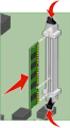 Pikaopas Osa Kuvaus 3 Lepo Ottaa käyttöön lepotilan tai säästötilan Tietoja tulostimesta Tulostimen ohjauspaneelin osat 3 Merkkivalojen ja Lepo-painikkeen tilat ovat seuraavat: Siirtyminen lepotilaan tai
Pikaopas Osa Kuvaus 3 Lepo Ottaa käyttöön lepotilan tai säästötilan Tietoja tulostimesta Tulostimen ohjauspaneelin osat 3 Merkkivalojen ja Lepo-painikkeen tilat ovat seuraavat: Siirtyminen lepotilaan tai
Muistimoduulit Käyttöopas
 Muistimoduulit Käyttöopas Copyright 2009 Hewlett-Packard Development Company, L.P. Tässä olevat tiedot voivat muuttua ilman ennakkoilmoitusta. Ainoat HP:n tuotteita ja palveluja koskevat takuut mainitaan
Muistimoduulit Käyttöopas Copyright 2009 Hewlett-Packard Development Company, L.P. Tässä olevat tiedot voivat muuttua ilman ennakkoilmoitusta. Ainoat HP:n tuotteita ja palveluja koskevat takuut mainitaan
Muistimoduulit. Käyttöopas
 Muistimoduulit Käyttöopas Copyright 2006 Hewlett-Packard Development Company, L.P. Tässä olevat tiedot voivat muuttua ilman ennakkoilmoitusta. Ainoat HP:n tuotteita ja palveluja koskevat takuut mainitaan
Muistimoduulit Käyttöopas Copyright 2006 Hewlett-Packard Development Company, L.P. Tässä olevat tiedot voivat muuttua ilman ennakkoilmoitusta. Ainoat HP:n tuotteita ja palveluja koskevat takuut mainitaan
Palauta toiminnon, kuten tulostuksen, kopioinnin tai sähköpostin, oletusasetukset.
 Pikaopas Tietoja tulostimesta Ohjauspaneelin käyttäminen Osa 8 Poista kaikki/palauta - painike Aloitusnäyttö Palauta toiminnon, kuten tulostuksen, kopioinnin tai sähköpostin, oletusasetukset. Kun tulostimeen
Pikaopas Tietoja tulostimesta Ohjauspaneelin käyttäminen Osa 8 Poista kaikki/palauta - painike Aloitusnäyttö Palauta toiminnon, kuten tulostuksen, kopioinnin tai sähköpostin, oletusasetukset. Kun tulostimeen
Laitteiston käyttöönotto-opas
 Pakkauksesta poistaminen Poista kaikki pakkausmateriaalit. Tämän oppaan kuvat ovat samantyyppisen mallin kuvia. Ne saattavat erota omasta mallistasi, mutta laitteiden käyttötavoissa ei ole eroa. Poista
Pakkauksesta poistaminen Poista kaikki pakkausmateriaalit. Tämän oppaan kuvat ovat samantyyppisen mallin kuvia. Ne saattavat erota omasta mallistasi, mutta laitteiden käyttötavoissa ei ole eroa. Poista
ABCDE ABCDE ABCDE. Tulostuslaatuopas. Tulostuslaatuongelmien selvittäminen. Epätasainen tulostusjälki. Tulostuslaatuopas
 Sivu 1/8 Tulostuslaatuopas Monet tulostuslaatuongelmat voidaan ratkaista vaihtamalla tulostustarvike tai huoltotarvike, jonka käyttöikä on päättymässä. Tarkista tulostimen tarvikkeen tila ohjauspaneelista.
Sivu 1/8 Tulostuslaatuopas Monet tulostuslaatuongelmat voidaan ratkaista vaihtamalla tulostustarvike tai huoltotarvike, jonka käyttöikä on päättymässä. Tarkista tulostimen tarvikkeen tila ohjauspaneelista.
Tulostusjälkiongelmat
 voidaan usein ratkaista vaihtamalla tulostustarvike tai huoltotarvike, jonka käyttöikä on lopussa. Tarkista tarvikkeen tila käyttöpaneelin ilmoituksesta. Kohdassa Tulostustarvikkeiden tilan määritys on
voidaan usein ratkaista vaihtamalla tulostustarvike tai huoltotarvike, jonka käyttöikä on lopussa. Tarkista tarvikkeen tila käyttöpaneelin ilmoituksesta. Kohdassa Tulostustarvikkeiden tilan määritys on
LASERJET PRO CM1410 COLOR MFP -SARJA. Pikaopas
 LASERJET PRO CM1410 COLOR MFP -SARJA Pikaopas Tulostaminen erikoispaperille, tarroille tai kalvoille 1. Valitse sovelluksen Tiedosto-valikosta Tulosta. 2. Valitse laite ja paina Ominaisuudet- tai Määritykset-painiketta.
LASERJET PRO CM1410 COLOR MFP -SARJA Pikaopas Tulostaminen erikoispaperille, tarroille tai kalvoille 1. Valitse sovelluksen Tiedosto-valikosta Tulosta. 2. Valitse laite ja paina Ominaisuudet- tai Määritykset-painiketta.
Muistimoduulit Käyttöopas
 Muistimoduulit Käyttöopas Copyright 2008 Hewlett-Packard Development Company, L.P. Tässä olevat tiedot voivat muuttua ilman ennakkoilmoitusta. Ainoat HP:n tuotteita ja palveluja koskevat takuut mainitaan
Muistimoduulit Käyttöopas Copyright 2008 Hewlett-Packard Development Company, L.P. Tässä olevat tiedot voivat muuttua ilman ennakkoilmoitusta. Ainoat HP:n tuotteita ja palveluja koskevat takuut mainitaan
Muistimoduulit. Asiakirjan osanumero: Tässä oppaassa kerrotaan tietokoneen muistin vaihtamisesta ja laajentamisesta.
 Muistimoduulit Asiakirjan osanumero: 404159-351 Maaliskuu 2006 Tässä oppaassa kerrotaan tietokoneen muistin vaihtamisesta ja laajentamisesta. Sisällysluettelo 1 Muistimoduulien lisääminen tai vaihtaminen
Muistimoduulit Asiakirjan osanumero: 404159-351 Maaliskuu 2006 Tässä oppaassa kerrotaan tietokoneen muistin vaihtamisesta ja laajentamisesta. Sisällysluettelo 1 Muistimoduulien lisääminen tai vaihtaminen
Muistimoduulit Käyttöopas
 Muistimoduulit Käyttöopas Copyright 2008 Hewlett-Packard Development Company, L.P. Tässä olevat tiedot voivat muuttua ilman ennakkoilmoitusta. Ainoat HP:n tuotteita ja palveluja koskevat takuut mainitaan
Muistimoduulit Käyttöopas Copyright 2008 Hewlett-Packard Development Company, L.P. Tässä olevat tiedot voivat muuttua ilman ennakkoilmoitusta. Ainoat HP:n tuotteita ja palveluja koskevat takuut mainitaan
5 Lepo-painike Lepotilan tai valmiustilan ottaminen käyttöön. Seuraavat toiminnot herättävät tulostimen lepotilasta:
 Pikaopas 2,4 tuuman näytöllä varustetun tulostinmallin käyttäminen Tietoja tulostimesta Ohjauspaneelin käyttäminen 1 2 3 4 5 Osa 5 Lepo-painike Lepotilan tai valmiustilan ottaminen käyttöön. Seuraavat
Pikaopas 2,4 tuuman näytöllä varustetun tulostinmallin käyttäminen Tietoja tulostimesta Ohjauspaneelin käyttäminen 1 2 3 4 5 Osa 5 Lepo-painike Lepotilan tai valmiustilan ottaminen käyttöön. Seuraavat
Muistimoduulit. Oppaan osanumero: Tässä oppaassa kerrotaan tietokoneen muistin vaihtamisesta ja laajentamisesta.
 Muistimoduulit Oppaan osanumero: 407947-351 Toukokuu 2006 Tässä oppaassa kerrotaan tietokoneen muistin vaihtamisesta ja laajentamisesta. Sisällysluettelo 1 Muistimoduulien lisääminen tai vaihtaminen Muistimoduulin
Muistimoduulit Oppaan osanumero: 407947-351 Toukokuu 2006 Tässä oppaassa kerrotaan tietokoneen muistin vaihtamisesta ja laajentamisesta. Sisällysluettelo 1 Muistimoduulien lisääminen tai vaihtaminen Muistimoduulin
Aloita tästä. Värikasettien kohdistaminen ilman tietokonetta
 Aloita tästä Värikasettien kohdistaminen ilman tietokonetta Noudata Asennusohjeessa annettuja laitteiston asennusohjeita. Jatka optimoimalla tulostuslaatu seuraavasti. 1 Varmista, että olet lisännyt paperikaukaloon
Aloita tästä Värikasettien kohdistaminen ilman tietokonetta Noudata Asennusohjeessa annettuja laitteiston asennusohjeita. Jatka optimoimalla tulostuslaatu seuraavasti. 1 Varmista, että olet lisännyt paperikaukaloon
Tietokoneen päivitys- ja huoltoopas. Printed in
 Tietokoneen päivitys- ja huoltoopas Printed in Kiintolevyaseman irrottaminen ja asentaminen Ominaisuudet voivat vaihdella malleittain. Kiintolevyaseman irrottaminen ja asentaminen 20 40 minuuttia Ennen
Tietokoneen päivitys- ja huoltoopas Printed in Kiintolevyaseman irrottaminen ja asentaminen Ominaisuudet voivat vaihdella malleittain. Kiintolevyaseman irrottaminen ja asentaminen 20 40 minuuttia Ennen
HP Color LaserJet CM3530 MFP -sarja Pikaopas. Miten: Kopiointi. Digitaalilähetys. Faksi. Töiden tallentaminen
 HP Color LaserJet CM3530 MFP -sarja Pikaopas Miten: Kopiointi Digitaalilähetys Faksi Töiden tallentaminen www..com/support/cljcm3530mfp www..com/go/usemymfp Pikaopas - yhteenveto Sivu Miten? Toimet 1 Mustavalko-
HP Color LaserJet CM3530 MFP -sarja Pikaopas Miten: Kopiointi Digitaalilähetys Faksi Töiden tallentaminen www..com/support/cljcm3530mfp www..com/go/usemymfp Pikaopas - yhteenveto Sivu Miten? Toimet 1 Mustavalko-
HP LaserJet P2030 -sarja. Paperi- ja tulostusmateriaaliopas
 HP LaserJet P2030 -sarja Paperi- ja tulostusmateriaaliopas HP LaserJet P2030 -sarja -tulostin Paperi- ja tulostusmateriaaliopas Tekijänoikeus ja käyttöoikeus 2016 Copyright HP Development Company, L.P.
HP LaserJet P2030 -sarja Paperi- ja tulostusmateriaaliopas HP LaserJet P2030 -sarja -tulostin Paperi- ja tulostusmateriaaliopas Tekijänoikeus ja käyttöoikeus 2016 Copyright HP Development Company, L.P.
HP CM8060/CM8050 -väri-mfp ja Edgeline Technology
 HP CM8060/CM8050 -väri-mfp ja Edgeline Technology Pikaopas Tärkeimmät ominaisuudet... ii Laitteen esittely... ii Kopiointi... 1 Digitaalilähetys... 5 Tulostaminen tietokoneesta... 7 Työn tilan tarkistaminen
HP CM8060/CM8050 -väri-mfp ja Edgeline Technology Pikaopas Tärkeimmät ominaisuudet... ii Laitteen esittely... ii Kopiointi... 1 Digitaalilähetys... 5 Tulostaminen tietokoneesta... 7 Työn tilan tarkistaminen
Muistimoduulit. Käyttöopas
 Muistimoduulit Käyttöopas Copyright 2006 Hewlett-Packard Development Company, L.P. Näitä tietoja voidaan muuttaa ilman etukäteisilmoitusta. HP-tuotteiden ja - palvelujen ainoat takuut määritetään tuotteiden
Muistimoduulit Käyttöopas Copyright 2006 Hewlett-Packard Development Company, L.P. Näitä tietoja voidaan muuttaa ilman etukäteisilmoitusta. HP-tuotteiden ja - palvelujen ainoat takuut määritetään tuotteiden
Muistimoduulit. Asiakirjan osanumero: Tässä oppaassa kerrotaan tietokoneen muistin vaihtamisesta ja laajentamisesta.
 Muistimoduulit Asiakirjan osanumero: 396849-351 Maaliskuu 2006 Tässä oppaassa kerrotaan tietokoneen muistin vaihtamisesta ja laajentamisesta. Sisällysluettelo 1 Muistimoduulien lisääminen tai vaihtaminen
Muistimoduulit Asiakirjan osanumero: 396849-351 Maaliskuu 2006 Tässä oppaassa kerrotaan tietokoneen muistin vaihtamisesta ja laajentamisesta. Sisällysluettelo 1 Muistimoduulien lisääminen tai vaihtaminen
Muistimoduulit. Oppaan osanumero: Tässä oppaassa kerrotaan tietokoneen muistin vaihtamisesta ja laajentamisesta.
 Muistimoduulit Oppaan osanumero: 408724-351 Toukokuu 2006 Tässä oppaassa kerrotaan tietokoneen muistin vaihtamisesta ja laajentamisesta. Sisällysluettelo 1 Muistimoduulien lisääminen tai vaihtaminen Muistimoduulin
Muistimoduulit Oppaan osanumero: 408724-351 Toukokuu 2006 Tässä oppaassa kerrotaan tietokoneen muistin vaihtamisesta ja laajentamisesta. Sisällysluettelo 1 Muistimoduulien lisääminen tai vaihtaminen Muistimoduulin
Xerox WorkCentre 3655 Monitoimitulostin Ohjaustaulu
 Ohjaustaulu Käytettävissä olevat palvelut voivat vaihdella tulostimen asetusten mukaan. Lisätietoja palveluista ja asetuksista on Käyttöoppaassa. 3 4 5 Kosketusnäyttö Valikot 6 6 Aakkosnumeerinen näppäimistö
Ohjaustaulu Käytettävissä olevat palvelut voivat vaihdella tulostimen asetusten mukaan. Lisätietoja palveluista ja asetuksista on Käyttöoppaassa. 3 4 5 Kosketusnäyttö Valikot 6 6 Aakkosnumeerinen näppäimistö
Suomi. Turvallisuusohjeet. Suomi
 Tämä opas sisältää: Turvallisuusohjeet sivulla 17. Asennuksen vianmääritys sivulla 18. Lisätietojen löytäminen sivulla 22. Turvallisuusohjeet Käytä vain tämän tuotteen mukana toimitettua tai valmistajan
Tämä opas sisältää: Turvallisuusohjeet sivulla 17. Asennuksen vianmääritys sivulla 18. Lisätietojen löytäminen sivulla 22. Turvallisuusohjeet Käytä vain tämän tuotteen mukana toimitettua tai valmistajan
1 Näyttö Näytä skannaus-, kopiointi-, faksaus- ja tulostusasetukset sekä tila- ja virheilmoitukset.
 ABC 3 DEF GHI 5 JKL 6 MNO Pikaopas Tietoja tulostimesta Tulostimen ohjauspaneelin käyttäminen 0 9 8 4 7 PQR 8 STU 9WXYZ 0 7 4 5 6 3 Osa Toiminto Näyttö Näytä skannaus-, kopiointi-, faksaus- ja tulostusasetukset
ABC 3 DEF GHI 5 JKL 6 MNO Pikaopas Tietoja tulostimesta Tulostimen ohjauspaneelin käyttäminen 0 9 8 4 7 PQR 8 STU 9WXYZ 0 7 4 5 6 3 Osa Toiminto Näyttö Näytä skannaus-, kopiointi-, faksaus- ja tulostusasetukset
Muistimoduulit. Käyttöopas
 Muistimoduulit Käyttöopas Copyright 2007 Hewlett-Packard Development Company, L.P. Tässä olevat tiedot voivat muuttua ilman ennakkoilmoitusta. Ainoat HP:n tuotteita ja palveluja koskevat takuut mainitaan
Muistimoduulit Käyttöopas Copyright 2007 Hewlett-Packard Development Company, L.P. Tässä olevat tiedot voivat muuttua ilman ennakkoilmoitusta. Ainoat HP:n tuotteita ja palveluja koskevat takuut mainitaan
Muistimoduulit. Oppaan osanumero: Tässä oppaassa kerrotaan tietokoneen muistin vaihtamisesta ja laajentamisesta.
 Muistimoduulit Oppaan osanumero: 430246-351 Tammikuu 2007 Tässä oppaassa kerrotaan tietokoneen muistin vaihtamisesta ja laajentamisesta. Sisällysluettelo Muistimoduulien lisääminen tai vaihtaminen Muistimoduulin
Muistimoduulit Oppaan osanumero: 430246-351 Tammikuu 2007 Tässä oppaassa kerrotaan tietokoneen muistin vaihtamisesta ja laajentamisesta. Sisällysluettelo Muistimoduulien lisääminen tai vaihtaminen Muistimoduulin
Ulkoiset mediakortit Käyttöohje
 Ulkoiset mediakortit Käyttöohje Copyright 2007 Hewlett-Packard Development Company, L.P. Tässä olevat tiedot voivat muuttua ilman ennakkoilmoitusta. Ainoat HP:n tuotteita ja palveluja koskevat takuut mainitaan
Ulkoiset mediakortit Käyttöohje Copyright 2007 Hewlett-Packard Development Company, L.P. Tässä olevat tiedot voivat muuttua ilman ennakkoilmoitusta. Ainoat HP:n tuotteita ja palveluja koskevat takuut mainitaan
XC8100 Series. Käyttöopas. Laitetyypit: 7564 Mallit: 596, 598
 XC8100 Series Käyttöopas Maaliskuu 2016 www.lexmark.com Laitetyypit: 7564 Mallit: 596, 598 Sisällys 2 Sisällys Turvallisuusohjeet...6 Merkintätavat... 6 Tietoja tulostimesta... 9 Tulostintietojen etsiminen...9
XC8100 Series Käyttöopas Maaliskuu 2016 www.lexmark.com Laitetyypit: 7564 Mallit: 596, 598 Sisällys 2 Sisällys Turvallisuusohjeet...6 Merkintätavat... 6 Tietoja tulostimesta... 9 Tulostintietojen etsiminen...9
Tulostusjälkiongelmien ratkaiseminen
 Löydät ratkaisut tulostusongelmiin seuraavista taulukoista. Jos et osaa ratkaista ongelmaa, ota yhteys tulostimen myyjään. teknikon on ehkä säädettävä jotakin tulostimen osaa tai vaihdettava se. 1 Kirjaimet
Löydät ratkaisut tulostusongelmiin seuraavista taulukoista. Jos et osaa ratkaista ongelmaa, ota yhteys tulostimen myyjään. teknikon on ehkä säädettävä jotakin tulostimen osaa tai vaihdettava se. 1 Kirjaimet
